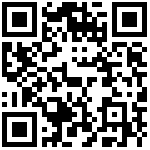1.Apache基础概述
动态和静态资源
静态元素: .html .img js css mp4
动态元素: .php .jsp .py
常见Web Server服务Nginx、openresty、Tengine、Apache、IIS
Web常见中间件
php: PHP-fpm、HHVM
py: wsgi
jsp: Tomcat、JBOSS、Resin、Weblogic主流组合架构
LNMP (Linux + Nginx + MySQL + PHP) //php-fpm 进程
LAMP (Linux + Apache + MySQL + PHP) //php 作为 Apache 的模块
Nginx + Tomcat //取代 Apache 与 Tomcat 结合软件包:
http 服务端口: 80/tcp(http)
https 服务端口: 443/tcp(https,http+ssl) 配置文件:
/etc/httpd/conf/httpd.conf //主配置文件
/etc/httpd/conf.d/*.conf //包含配置文件
/etc/httpd/conf.d/welcome.conf //默认测试页面配置进程和线程
针对apache2.2仅针对面试
# prefork MPM //进程模式
<IfModule prefork.c> StartServers 10 //初始建立的进程数
MinSpareServers 10 //最小空闲的进程数
MaxSpareServers 15 //最大空闲的进程数
ServerLimit 2000 //最大启动的进程数 默认 256
MaxClients 2000 //最大并发连接数 默认 256
MaxRequestsPerChild 4000 //每个子进程在其生命周期内允许响应的最大请求数,0 不限制
</IfModule>
# worker MPM //线程模式
<IfModule worker.c> StartServers 2 //初始建立的进程数
ThreadsPerChild 50 //每个进程建立的线程数
MinSpareThreads 100 //最小空闲的线程数
MaxSpareThreads 200 //最大空间的线程数
MaxClients 2000 //最大的并发访问量(线程)
MaxRequestsPerChild 0 //每个子进程在其生命周期内允许响应的最大请求数,0 不限制
</IfModule>2.Apache安装配置
1.环境准备
[root@liyanzhao ~]# yum update
[root@liyanzhao ~]# systemctl stop firewalld
[root@liyanzhao ~]# systemctl disable firewalld
[root@liyanzhao ~]# sed -ri '/^SELINUX=/cSELINUX=disabled' /etc/selinux/config
[root@liyanzhao ~]# setenforce 02.安装Apache服务
[root@liyanzhao ~]# yum install -y httpd
[root@liyanzhao ~]# systemctl start httpd
[root@liyanzhao ~]# systemctl enable httpd
//如果必须启动防火墙的情况执行如下指令
[root@liyanzhao ~]# firewall-cmd --permanent --add-service=http
[root@liyanzhao ~]# firewall-cmd --reload3.添加默认静态页面
//定义首页文件
[root@liyanzhao ~]# echo "Web is First" >> /var/www/html/index.html
//访问测试, 也可使用浏览器访问
[root@liyanzhao ~]# curl http://192.168.56.11
Web is First3.Apache基础配置
查看Apache重要配置文件
IncludeOptional conf.d/*.conf
[root@liyanzhao ~]# grep '^[a-Z]' /etc/httpd/conf/httpd.conf
ServerRoot "/etc/httpd" //安装目录
Listen 80 //监听端口
Include conf.modules.d/*.conf //包含模块目录配置文件
User apache //运行Apache进程的用户
Group apache //运行Apache进程的用户组
ServerAdmin root@localhost //管理员邮箱
DocumentRoot "/var/www/html" //站点目录
ErrorLog "logs/error_log" //错误日志
LogLevel warn //日志级别
AddDefaultCharset UTF-8 //字符集
EnableSendfile on //
IncludeOptional conf.d/*.conf //包含conf.d目录下的所有conf结尾的文件
//类型模块
<IfModule mime_module>
TypesConfig /etc/mime.types
AddType application/x-compress .Z
AddType application/x-gzip .gz .tgz
AddType text/html .shtml
AddOutputFilter INCLUDES .shtml
</IfModule>
//日志模块
ErrorLog "logs/error_log"
LogLevel warn
<IfModule log_config_module>
LogFormat "%h %l %u %t \"%r\" %>s %b \"%{Referer}i\" \"%{User-Agent}i\"" combined
LogFormat "%h %l %u %t \"%r\" %>s %b" common
<IfModule logio_module>
LogFormat "%h %l %u %t \"%r\" %>s %b \"%{Referer}i\" \"%{User-Agent}i\" %I %O" combinedio
</IfModule>
CustomLog "logs/access_log" combined
</IfModule>
//不允许用户直接访问/目录
<Directory />
DirectoryIndex index.html
AllowOverride none
Require all denied
</Directory>
//允许所有用户访问/var/www
<Directory "/var/www">
DirectoryIndex index.html
AllowOverride None
Require all granted
</Directory>
//拒绝任何人访问包含.ht文件
<Files ".ht*">
Require all denied
</Files>4.Apache虚拟主机
虚拟主机, 一个服务器上同时运行多个网站
//建立默认虚拟主机
# vim /etc/httpd/conf.d/00-default-vhost.conf
<VirtualHost _default_:80>
DocumentRoot /srv/default/www/
CustomLog "logs/default-vhost.log" combined
<Directory /srv/default/www/>
Options Indexes FollowSymLinks
AllowOverride None
Require all granted
</Directory>
</VirtualHost>
//建立www0.example.com的虚拟主机
# vim /etc/httpd/conf.d/01-www0.example.com-vhost.conf
<VirtualHost *:80>
Servername www0.example.com
DocumentRoot /srv/www0.example.com/www/
CustomLog "logs/www0.example.com-vhost.log" combined
<Directory /srv/www0.example.com/www/>
Options Indexes FollowSymLinks
AllowOverride None
Require all granted
</Directory>
</VirtualHost>5.Apache动态网站
1.如果需要解析动态php程序, 则需要安装php
//安装PHP
[root@liyanzhao ~]# yum install -y php
//php作为Apache的模块运行,并生成对应配置文件
[root@liyanzhao ~]# ll /etc/httpd/modules/libphp5.so
[root@liyanzhao ~]# ll /etc/httpd/conf.d/php.conf
//重启Apache加载php
[root@liyanzhao ~]# systemctl restart httpd
//编写php状态页面
[root@liyanzhao ~]# cat >> /var/www/html/info.php <<EOF
<?php
phpinfo();
?>
EOF2.测试访问php状态页面
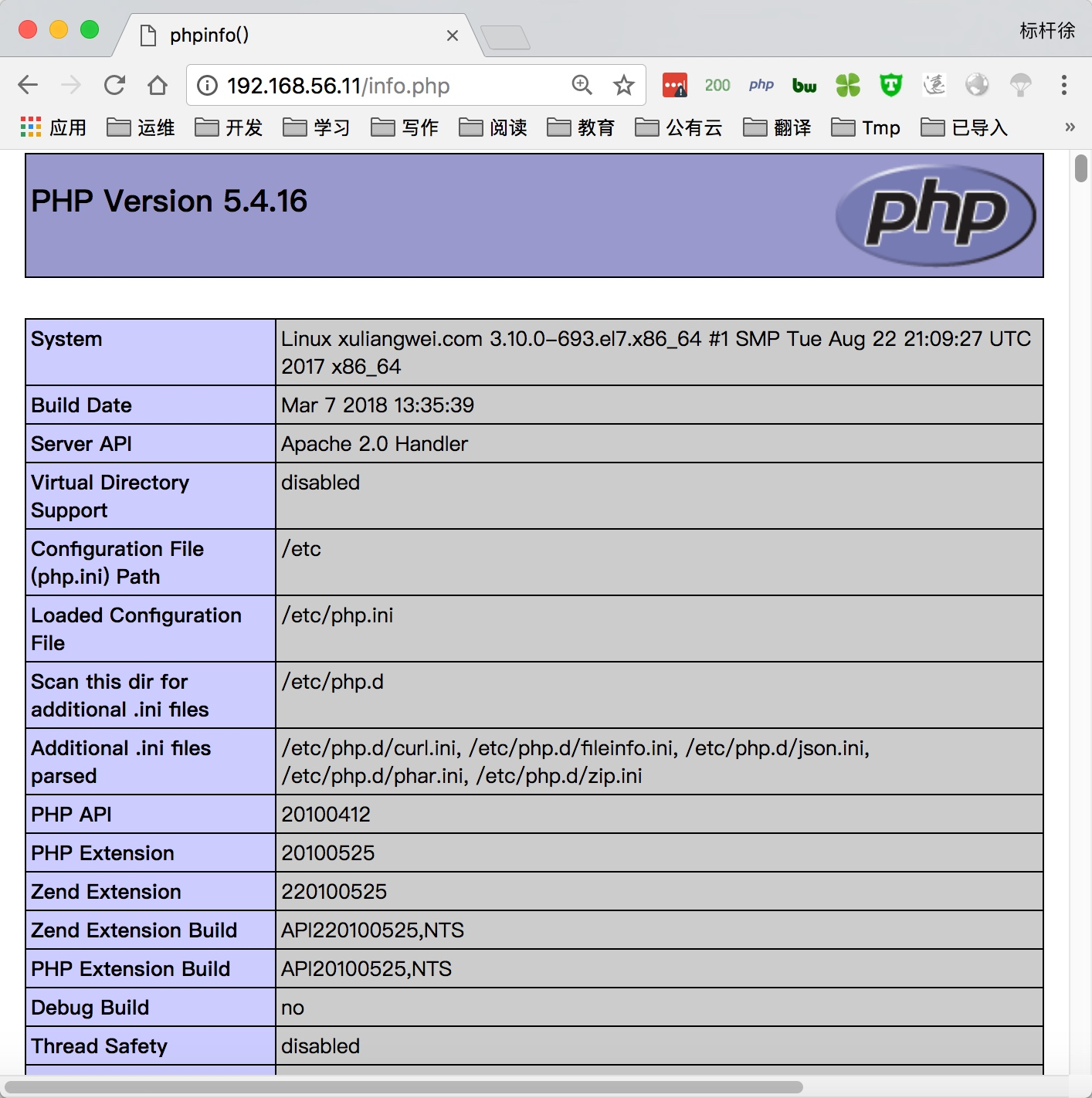
3.安装MariaDB数据库
//安装MariaDB数据库, 启动并加入开机自启动
[root@liyanzhao ~]# yum install mariadb mariadb-server -y
[root@liyanzhao ~]# systemctl enable mariadb
[root@liyanzhao ~]# systemctl start mariadb
//简单配置mariadb数据库
[root@liyanzhao ~]# mysql_secure_installation
//输入y, 然后设定root密码
Set root password? [Y/n]y
New password: 123
Re-enter new password: 123
....后面暂时一路回车即可...
//登陆MariaDB验证密码
[root@apache ~]# mysql -uroot -p123
MariaDB [(none)]> exit
Bye
//编辑php连接数据库文件
[root@liyanzhao ~]# cat > /var/www/html/sql.php <<-EOF
<?php \$link=mysql_connect('localhost','root','123');
if(\$link)
echo "Successfuly";
else
echo "Faile";mysql_close();
?>
EOF
注意: 打开页面如果出现空白, 说明php无法连接MariaDB, 请按如下步骤操作:
//安装php连接mariadb数据库模块
[root@liyanzhao ~]# yum install php-mysql -y
//检查是否有对应数据库模块
[root@liyanzhao ~]# php -m |grep mysql
mysql
mysqli
pdo_mysql
//重启apache服务加载
[root@liyanzhao ~]# systemctl restart httpd4.验证php与mariaDB连接
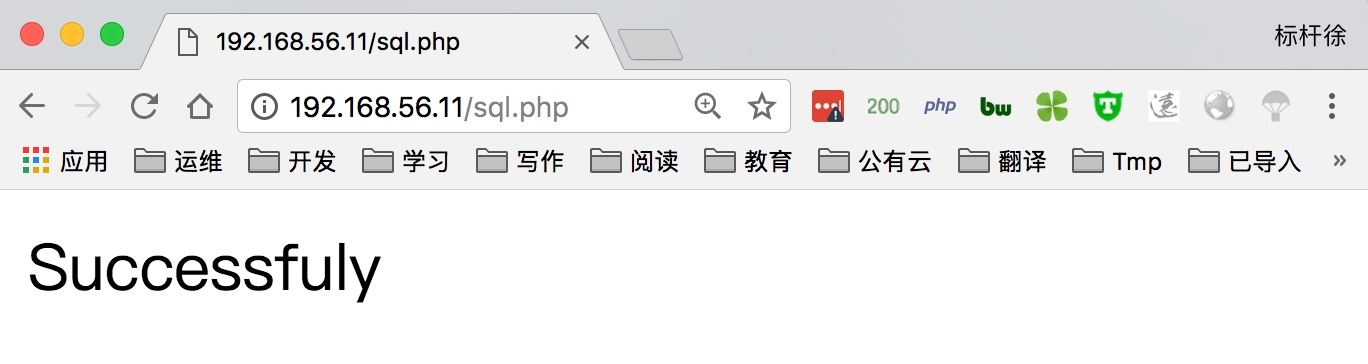
5.如果觉得PHP版本过低, 可进行升级PHP版本
//检查当前安装的PHP, 并移动旧版
[root@http-server ~]# rpm -e $(yum list installed | grep php)
//安装epel-扩展源, 安装php7
[root@http-server ~]# yum install epel-release
rpm -ivh http://rpms.famillecollet.com/enterprise/remi-release-7.rpm
[root@http-server ~]# yum install -y php72-php php72-php-gd php72-php-mysqlnd \
php72-php-pecl-mysql php72-php-pecl-mysql-xdevapi php72-php-opcache \
php72-php-pecl-memcache php72-php-pecl-memcached php72-php-pecl-redis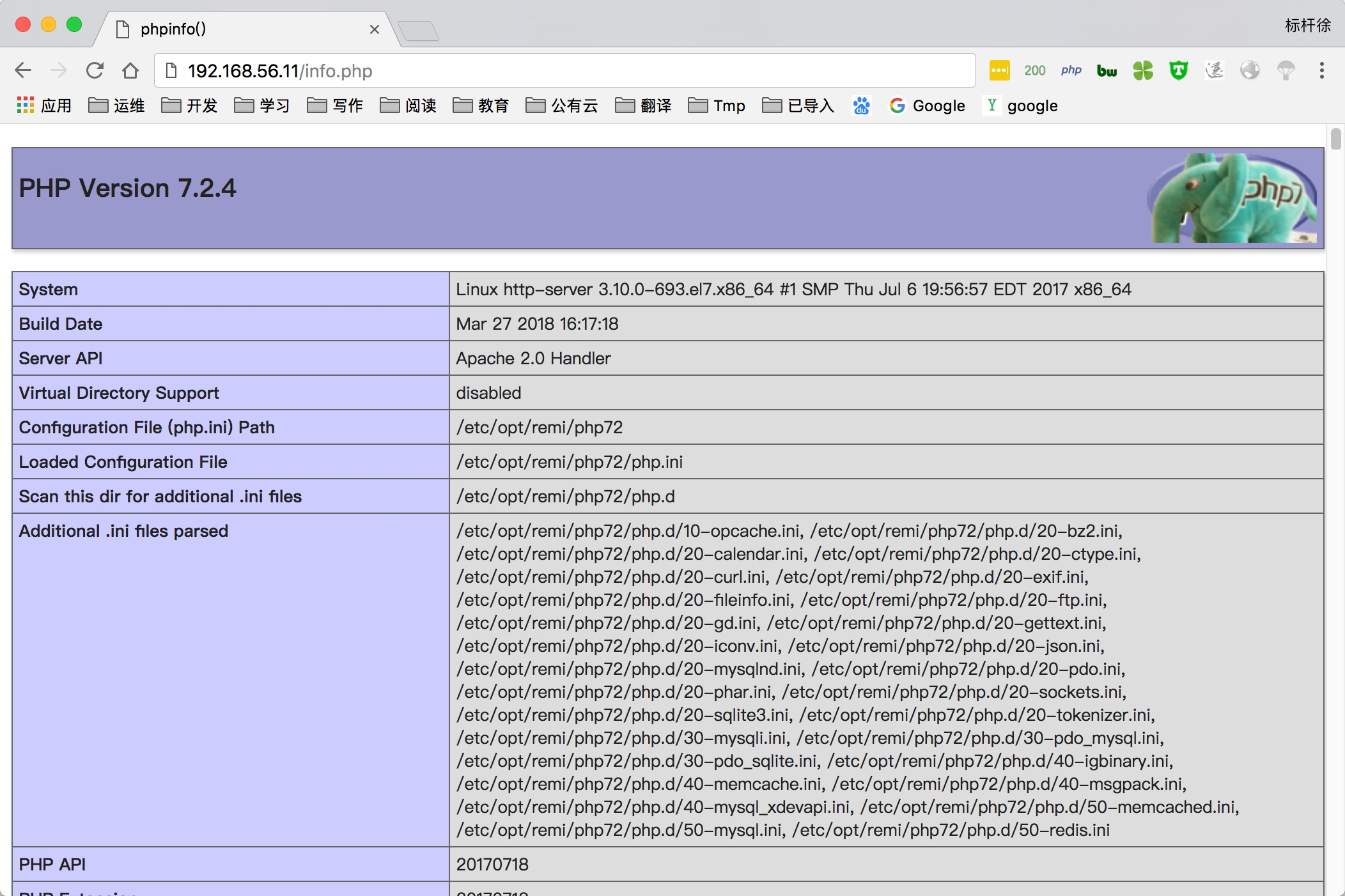
6.Apache访问控制
目录访问控制, 基于IP或者主机访问控制(仅限httpd2.4版本可用)
//匹配本机
Require local
//匹配所有的访问请求,并且授权访问
Require all granted
//匹配所有的访问请求,并且拒绝访问
Require all denied
//匹配指定IP的客户端访问
Require ip 192.168.56.11
//匹配某个IP网段
Require ip 192.168.56.0/255.255.0.0
Require ip 192.168.56.0/24
//不匹配该IP的请求
Require not ip 192.168.56.11
//匹配主机名的客户端访问
Require host desktop0.example.com
//匹配某个域或主机名
Require host example.com moreidiots.example
example.com
server0.example.com
node.example.com
*.example.com
//不匹配所有以.gov结尾域
Require not host gov
//注意: not不能单独只用,必须使用在RequireAll, RequireAny,RequireNone容器标签里, 如下
<RequireAll>
Require all granted
Require not ip 192.168.56.11
</RequireAll>
1.实践环境准备
[root@http-server ~]# mkdir /var/www/html/download/
[root@http-server ~]# echo "web Server Apache" > /var/www/html/download/index.html
[root@http-server ~]# echo "htaccess" > /var/www/html/download/.htaccess案例1: 允许所有主机访问
<VirtualHost *:80>
ServerName test.bgx.com
DocumentRoot "/var/www/html/download"
</VirtualHost>
<Directory "/var/www/html/download">
AllowOverride None
Require all granted
</Directory>
//AllowOverride All允许子目中的.htaccess 中的设置覆盖当前设置
//AllowOverride None 不允许子目中的.htaccess 中的设置覆盖当前设置案例2: 只允许网段192.168.56|69.0/24访问
<VirtualHost *:80>
ServerName test.bgx.com
DocumentRoot "/var/www/html/download"
</VirtualHost>
<Directory "/var/www/html/download">
AllowOverride None
Require ip 192.168.69.0/24
Require ip 192.168.56.0/24
</Directory>案例3: 所有请求都允许,只拒绝某些主机访问
<VirtualHost *:80>
ServerName test.bgx.com
DocumentRoot "/var/www/html/download"
</VirtualHost>
<Directory "/var/www/html/download">
AllowOverride None
//用于封装一组规则的授权,其中必须没有失败的授权
//至少必须有一个规则成功才允许访问
<RequireAll>
Require all granted
Require not host desktop0.example.com
#Require not ip 192.168.56.0/24
</RequireAll>
</Directory>
限制原理:
1.要求
2.desktop0.example.com满足第一条规则
3.desktop0.example.com不满足第二条规则随意不能访问
案例4: 拒绝所有人访问, 但允许个别主机可以访问
<VirtualHost *:80>
ServerName test.bgx.com
DocumentRoot "/var/www/html/download"
</VirtualHost>
<Directory "/var/www/html/download">
AllowOverride None
Require ip 192.168.160.161
Require all denied
</Directory>案例5: 特别的规则组合
//最终的结果居然是只能是本机访问
//<RequireAll> 要求所有规则都必须通过,不能有一个失败
<VirtualHost *:80>
ServerName test.bgx.com
DocumentRoot "/var/www/html/download"
</VirtualHost>
<Directory "/var/www/html/download">
AllowOverride None
//用于封装一组规则的授权,其中必须没有失败的授权
//至少必须有一个规则成功才允许访问
<RequireAll>
Require all granted
Require local
</RequireAll>
</Directory>
//只有desktop0.example.com能访问.
//其他机器都不能匹配到Require host desktop0.example.com
<VirtualHost *:80>
ServerName test.bgx.com
DocumentRoot "/var/www/html/download"
</VirtualHost>
<Directory "/var/www/html/download">
AllowOverride None
//用于封装一组规则的授权,其中必须没有失败的授权
//至少必须有一个规则成功才允许访问
<RequireAll>
Require all granted
Require host desktop0.example.com
</RequireAll>
</Directory>
文件访问控制
//不允许在/var/www/edusoho/web/upload 目录中执行.php 文件
<Directory /webroot/baidu/upload>
AllowOverride None
Require all granted
<Files ~ " \.php$" >
Order allow,deny
Deny from all
</Files>
</Directory>用户访问控制, 访问站点需要用户与密码httpd官方参考文档
//1.安装加密工具
[root@http-server ~]# yum install -y httpd-tools
//2.建立密码文件
[root@http-server ~]# htpasswd -c -b /etc/httpd/webpass bgx 123
//如果需要新增用户, 可使用如下方式
[root@http-server ~]# htpasswd -b /etc/httpd/webpass bgx1 123
//配置httpd支持认证
<VirtualHost *:80>
ServerName test.bgx.com
DocumentRoot "/var/www/html/download"
</VirtualHost>
<Directory "/var/www/html/download">
AuthType "Basic"
AuthName "Hai I's To Bgx"
AuthBasicProvider file
AuthUserFile "/etc/httpd/webpass"
Require valid-user
</Directory>7.Apache安全服务
使用虚拟主机技术部署两个网站, 按要求配置HTTPS网站
• 网站1:
○ 绑定域名 www0.example.com
○ 目录在 /srv/www0/www
○ 要求支持https加密访问
○ 所有通过http访问该网站都会自动调转到https
• 网站2:
○ 绑定域名 webapp0.example.com
§ 目录在 /srv/webapp0/www
§ 要求支持https加密访问
§ 所有通过http访问该网站都会自动调转到https
1.安装httpd mod_ssl实现 http和https服务
[root@http-server ~]# yum install httpd mod_ssl -y
[root@http-server ~]# systemctl enable httpd
[root@http-server ~]# systemctl start httpd2.建立https网站需要的相关证书和密钥文件
http://classroom.example.com/pub/example-ca.crt #根证书
http://classroom.example.com/pub/tls/certs/www0.crt # www0网站的证书
http://classroom.example.com/pub/tls/private/www0.key # www0网站的私钥
http://classroom.example.com/pub/tls/certs/webapp0.crt # webapp0网站的证书
http://classroom.example.com/pub/tls/private/webapp0.key # webapp0网站的私钥3.建立相关目录文件
[root@http-server ~]# mkdir -p /srv/{www0,webapp0}/www
[root@http-server ~]# echo "www0" > /srv/www0/www/index.html
[root@http-server ~]# echo "webapp0" > /srv/webapp0/www/index.html
[root@http-server ~]# chown apache:apache -R /srv/*4.建立对应两台虚拟主机
# vim /etc/httpd/conf.d/www0.conf
<VirtualHost *:443>
DocumentRoot "/srv/www0/www"
ServerName www0.example.com
SSLEngine on
SSLProtocol all -SSLv2
SSLCipherSuite HIGH:MEDIUM:!aNULL:!MD5
SSLCertificateFile /etc/pki/tls/certs/www0.crt
SSLCertificateKeyFile /etc/pki/tls/private/www0.key
<Directory /srv/www0/www>
Require all granted
</Directory>
</VirtualHost>
<VirtualHost *:80>
Servername www0.example.com
RewriteEngine On
RewriteRule ^(/.*)$ https://%{HTTP_HOST}$1 [redirect=301]
</VirtualHost>
//第二台虚拟主机
[root@http-server ~]# cp /etc/httpd/conf.d/{www0,webapp0}.conf
[root@http-server ~]# sed -i 's/www0/webapp0/g' /etc/httpd/conf.d/webapp0.conf8.Apache反向代理
反向代理(Reverse Proxy)方式是指以代理服务器来接受internet上的连接请求,然后将请求转发给内部网络上的服务器,并将从服务器上得到的结果返回给internet上请求连接的客户端,此时代理服务器对外就表现为一个反向代理服务器。
环境准备: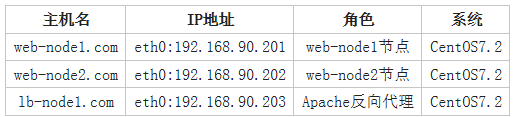
8.1.Node节点部署
在两台web-node节点中均使用Yum安装一个Apache用于做真实机,监听8080端口
web-node1.com部署
[root@web-node1 ~]# rpm -ivh \
http://mirrors.aliyun.com/epel/epel-release-latest-7.noarch.rpm
[root@web-node1 ~]# yum install -y gcc glibc gcc-c++ make screen tree lrzsz
##部署web-node1 httpd服务
[root@web-node1 ~]# yum install -y httpd
[root@web-node1 ~]# sed -i 's/Listen 80/Listen 8080/g' /etc/httpd/conf/httpd.conf
[root@web-node1 ~]# systemctl start httpd
[root@web-node1 ~]# echo "web-node1.com" > /var/www/html/index.html
[root@web-node1 ~]# curl http://192.168.90.201:8080/
web-node1.com
web-node2.com部署
[root@web-node1 ~]# rpm -ivh \
http://mirrors.aliyun.com/epel/epel-release-latest-7.noarch.rpm
[root@web-node1 ~]# yum install -y gcc glibc gcc-c++ make screen tree lrzsz
##部署web-node2 httpd服务
[root@web-node2 ~]# yum install -y httpd
[root@web-node2 ~]# sed -i 's/Listen 80/Listen 8080/g' /etc/httpd/conf/httpd.conf
[root@web-node2 ~]# systemctl start httpd
[root@web-node2 ~]# echo "web-node2.com" > /var/www/html/index.html
[root@web-node2 ~]# curl http://192.168.90.202:8080/
web-node2.com8.2.反向代理部署
1.Apache源码编译安装,并监听80端口
[root@lb-node1 ~]# yum install -y apr-devel apr-util-devel pcre-devel openssl-devel
[root@lb-node1 ~]# cd /usr/local/src
[root@lb-node1 src]# wget http://www-eu.apache.org/dist/httpd/httpd-2.4.23.tar.gz
[root@lb-node1 src]# tar xf httpd-2.4.23.tar.gz
[root@lb-node1 src]# cd httpd-2.4.23
[root@lb-node1 httpd-2.4.23]# ./configure --prefix=/usr/local/httpd-2.4.23 --enable-so --enable-modules="all"
[root@lb-node1 httpd-2.4.23]# make && make install
[root@lb-node1 httpd-2.4.23]# ln -s /usr/local/httpd-2.4.23/ /usr/local/httpd
## 测试配置并启动Apache
[root@lb-node1 ~]# sed -i 's@#ServerName www.example.com:80@ServerName 192.168.90.203:80@g' /usr/local/httpd/conf/httpd.conf
[root@lb-node1 ~]# /usr/local/httpd/bin/apachectl -t
Syntax OK
[root@lb-node1 ~]# /usr/local/httpd/bin/apachectl -k start2.在/usr/local/httpd/conf/httpd.conf配置引用proxy配置文件
Include conf/extra/httpd-proxy.conf3.配置proxy反向代理
[root@linux-node1 ~]# cat /usr/local/httpd/conf/extra/httpd-proxy.conf
LoadModule proxy_module modules/mod_proxy.so
LoadModule proxy_connect_module modules/mod_proxy_connect.so
LoadModule proxy_http_module modules/mod_proxy_http.so
LoadModule proxy_balancer_module modules/mod_proxy_balancer.so
LoadModule lbmethod_byrequests_module modules/mod_lbmethod_byrequests.so
LoadModule lbmethod_bytraffic_module modules/mod_lbmethod_bytraffic.so
LoadModule lbmethod_bybusyness_module modules/mod_lbmethod_bybusyness.so
LoadModule slotmem_shm_module modules/mod_slotmem_shm.so
ProxyRequests Off
<Proxy balancer://web-cluster>
BalancerMember http://192.168.90.201:8080 loadfactor=1
BalancerMember http://192.168.90.202:8080 loadfactor=2
</Proxy>
ProxyPass /biaoganxu balancer://web-cluster
ProxyPassReverse /biaoganxu balancer://web-cluster
<Location /manager>
SetHandler balancer-manager
Order Deny,Allow
Allow from all
</Location>4.重载Apache服务
[root@lb-node1 ~]# /usr/local/httpd/bin/apachectl -k graceful5.测试反向代理
[root@lb-node1 ~]# curl http://192.168.90.203/biaogan/
web-node1.com
[root@lb-node1 ~]# curl http://192.168.90.203/biaogan/
web-node2.com
[root@lb-node1 ~]# curl http://192.168.90.203/biaogan/
web-node2.com
[root@lb-node1 ~]# curl http://192.168.90.203/biaogan/
web-node1.com6.使用HTTP访问Apache管理页面
访问http://192.168.90.203/manager
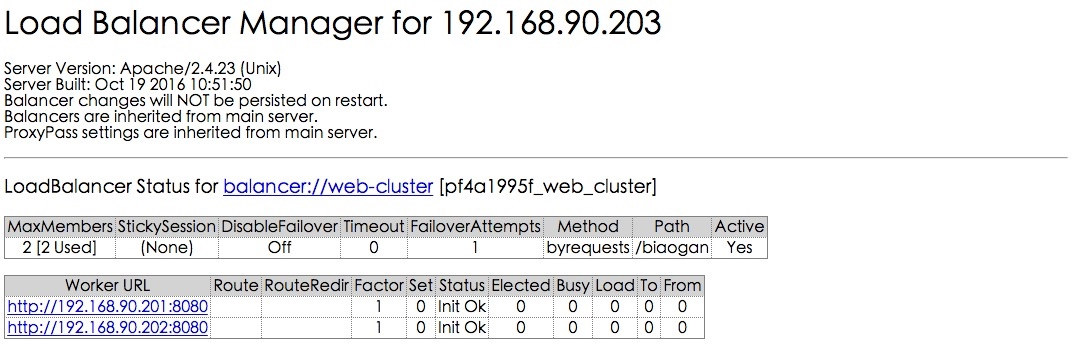
Apache管理页面
7.APache proxy代理配置文件详解
#proxy模块
LoadModule proxy_module modules/mod_proxy.so
#链接模块
LoadModule proxy_connect_module modules/mod_proxy_connect.so
#http代理模块
LoadModule proxy_http_module modules/mod_proxy_http.so
#负载均衡模块
LoadModule proxy_balancer_module modules/mod_proxy_balancer.so
#算法默认是byrequest,可以是bytraffic或者bybusyness
#算法模块,根据server的请求量
LoadModule lbmethod_byrequests_module modules/mod_lbmethod_byrequests.so
#算法模块,根据server流量
LoadModule lbmethod_bytraffic_module modules/mod_lbmethod_bytraffic.so
#算法模块,根据server繁忙
LoadModule lbmethod_bybusyness_module modules/mod_lbmethod_bybusyness.so
LoadModule slotmem_shm_module modules/mod_slotmem_shm.so
ProxyRequests Off
#LB集群组名称
<Proxy balancer://web-cluster>
#node节点并设置权重(可很多)
BalancerMember http://192.168.90.201:8080 loadfactor=1
BalancerMember http://192.168.90.202:8080 loadfactor=2
</Proxy>
#跳转至LB集群组名称,交由后端WEB节点处理
ProxyPass /biaogan balancer://web-cluster
ProxyPassReverse /biaogan balancer://web-cluster
# Apache管理页面
<Location /manager>
SetHandler balancer-manager
Order Deny,Allow
Allow from all
</Location>